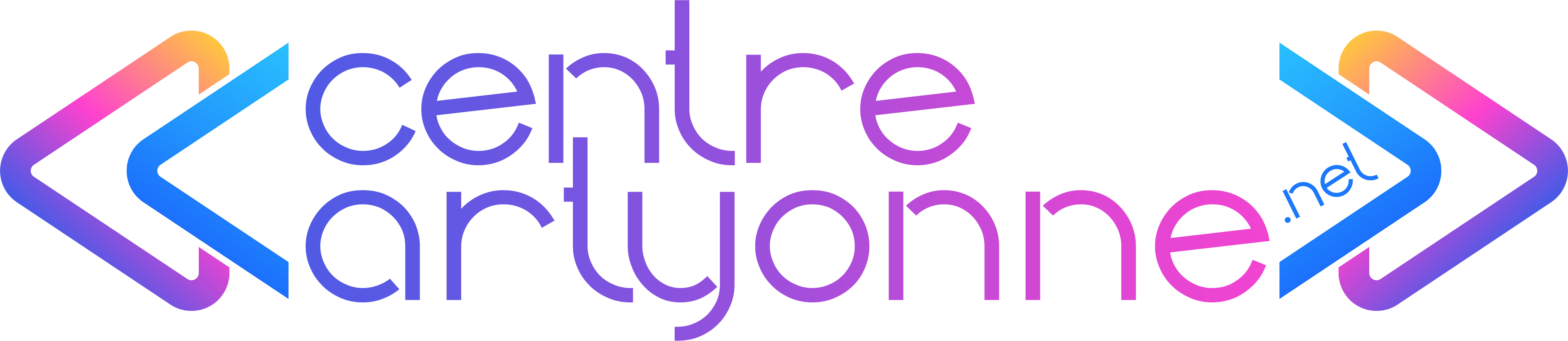L’installation d’un pilote d’imprimante est une tâche essentielle lorsqu’on souhaite tirer le meilleur parti de son matériel. C’est la passerelle entre votre ordinateur et votre imprimante, assurant la bonne communication et le transfert correct des données pour une impression de qualité. Si vous venez d’acquérir une imprimante Canon et que vous êtes prêt à la configurer, voici un guide détaillé pour vous aider à installer le pilote de votre imprimante étape par étape.
Étape 1: préparation de l’installation
Avant de commencer, assurez-vous d’avoir tous les éléments nécessaires à portée de main. Vous aurez besoin de l’imprimante Canon elle-même, du câble USB qui la relie à l’ordinateur (si ce n’est pas une imprimante sans fil), et d’une connexion internet active si vous devez télécharger le pilote depuis le site de Canon.
Vérifiez également la compatibilité du pilote avec votre système d’exploitation, que ce soit Windows, macOS ou un autre. Les pilotes sont spécifiquement conçus pour fonctionner avec des versions de système d’exploitation déterminées, il est donc impératif de choisir celui qui correspond à votre environnement informatique.
Souvent, votre imprimante Canon sera accompagnée d’un CD ou DVD contenant le pilote requis. Si tel est le cas et que vous disposez d’un lecteur de disque, vous pouvez l’utiliser pour installer directement le logiciel. Si ce n’est pas le cas, ou si votre ordinateur ne possède pas de lecteur de disque, vous devrez télécharger le pilote en ligne.
Étape 2: téléchargement du pilote

Pour obtenir le pilote qui correspond à votre modèle d’imprimante Canon, rendez-vous sur le site officiel de support de Canon. Entrez le modèle de votre imprimante dans la barre de recherche ou naviguez dans les catégories pour le trouver. Une fois trouvé, sélectionnez-le pour accéder à la page de téléchargement.
Lorsque vous êtes sur la page de téléchargement, choisissez le pilote adapté à votre système d’exploitation. Il est possible que plusieurs versions soient disponibles, alors optez pour la plus récente pour bénéficier de toutes les améliorations et corrections apportées par le fabricant.
Ne négligez pas de lire attentivement les instructions et recommandations fournies par Canon sur la page de téléchargement. Il peut y avoir des avertissements ou des conseils utiles qui pourraient vous épargner du temps et de la frustration plus tard.
Après avoir sélectionné le bon pilote, commencez le téléchargement et attendez que le fichier soit complètement transféré sur votre ordinateur. Selon votre connexion internet, cela pourrait prendre quelques instants.
Étape 3: installation du pilote

Une fois le fichier du pilote téléchargé, localisez-le sur votre ordinateur. Il sera généralement dans le dossier Téléchargements, à moins que vous n’ayez sélectionné un emplacement différent.
Double-cliquez sur le fichier pour lancer l’assistant d’installation. Suivez méticuleusement les instructions à l’écran qui vous guideront à travers le processus d’installation. Les étapes varieront légèrement en fonction de votre système d’exploitation, mais généralement vous serez invité à accepter les termes du contrat de licence, à choisir le type d’installation (standard ou personnalisée) et à spécifier le dossier de destination.
Dans certains cas, l’assistant demandera si vous voulez installer des logiciels supplémentaires fournis avec le pilote. Réfléchissez bien à ce que vous souhaitez ajouter ; ces programmes peuvent offrir des fonctionnalités intéressantes, mais ils ne sont pas toujours nécessaires pour le fonctionnement de base de votre imprimante.
L’Intégration de l’imprimante à votre réseau
Si vous disposez d’une imprimante Canon sans fil, l’assistant d’installation vous proposera de la connecter à votre réseau Wi-Fi. Cela nécessitera généralement que l’imprimante soit déjà sous tension et en mode de connexion sans fil, ce qui est souvent activé en appuyant sur un bouton dédié sur l’imprimante elle-même.
Suivez avec soin les instructions pour connecter l’imprimante à votre réseau, qui incluront la sélection du réseau Wi-Fi approprié et la saisie du mot de passe. Une fois connectée, l’imprimante devrait être détectée automatiquement par l’assistant d’installation sur votre ordinateur.
Pour les utilisateurs de câble USB, vous pourriez être invités à connecter le câble à l’ordinateur et à l’imprimante à un moment précis du processus d’installation. Encore une fois, suivez les instructions spécifiques fournies par l’assistant pour garantir une connexion réussie.
Configuration et tests finaux

Après l’installation du pilote, il est recommandé de configurer certains paramètres de base et de réaliser un test d’impression pour s’assurer que tout fonctionne correctement. Accédez aux paramètres de l’imprimante dans le panneau de configuration de votre ordinateur pour ajuster la qualité d’impression, le format du papier et d’autres préférences selon vos besoins.
Pour faire un test d’impression, vous pouvez généralement trouver une option soit dans l’assistant d’installation à la fin du processus, soit dans les paramètres de l’imprimante. Cela imprimera une page de test qui vous permettra de vérifier que l’impression se fait correcte, tant au niveau de la qualité que de l’alignement.
Il est essentiel d’effectuer ce test pour détecter d’éventuels problèmes qui pourraient nécessiter des ajustements ou la réinstallation du pilote. Si tout est en ordre, félicitations, vous avez réussi à installer votre pilote d’imprimante Canon et votre appareil est prêt à l’emploi!
En résumé, l’installation d’un pilote pour une imprimante Canon est un processus relativement simple: préparez l’installation, téléchargez le pilote approprié, suivez l’assistant d’installation, connectez l’imprimante à votre réseau, configurez les paramètres et réalisez un test d’impression. Avec patience et attention, vous pouvez facilement effectuer ces étapes et profiter pleinement de votre imprimante Canon dès aujourd’hui.